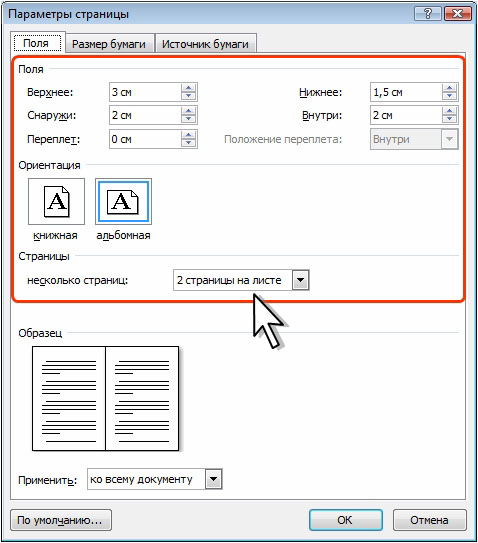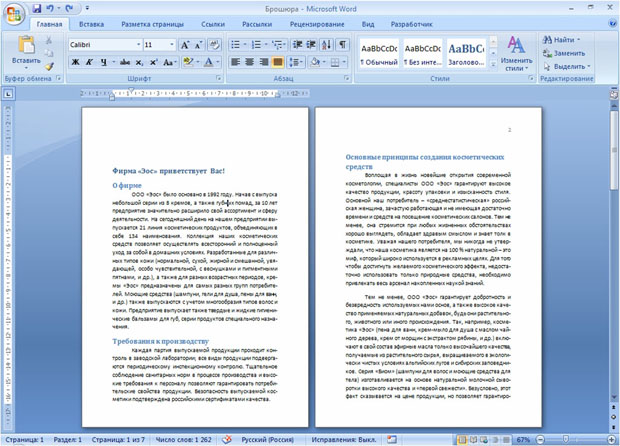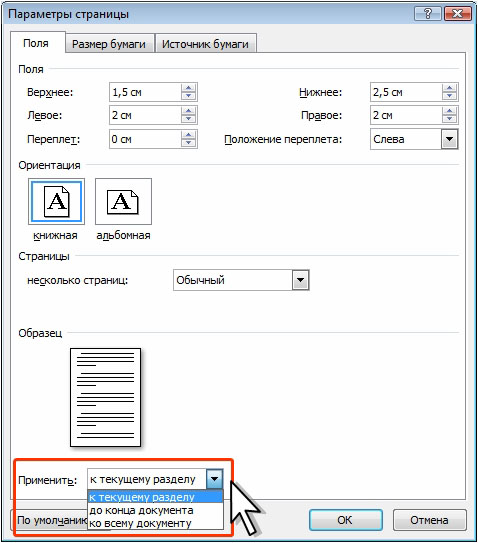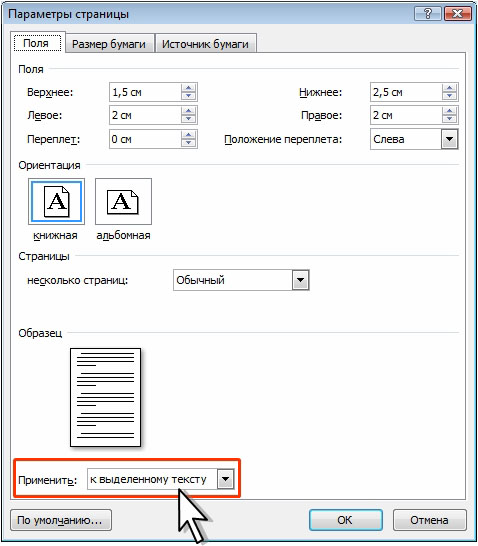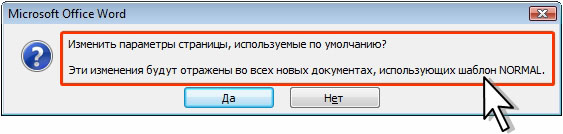Колонтитулы и параметры страницы
Размещение двух страниц документа на одном листе бумаги
На одном листе бумаги можно разместить две страницы документа. Размеры страниц при этом соответственно уменьшатся в два раза. Например, при выборе размера бумаги форматом А4, каждая страница будет иметь формат А5 (148 210 мм).
- Во вкладке Разметка страницы в группе Параметры страницы щелкните по кнопке Поля и в появившемся меню выберите команду Настраиваемые поля (см. рис. 6.23).
- В раскрывающемся списке несколько страниц вкладки Поля диалогового окна Параметры страницы ( рис. 6.31) выберите параметр 2 страницы на листе.
При этом, изменяя ориентацию бумаги, можно выбрать расположение страниц на листе. При выборе альбомной ориентации страницы при печати будут расположены горизонтально одна рядом с другой, как показано в разделе Образец (см. рис. 6.31). При книжной ориентации - страницы при печати будут расположены вертикально одна над другой.
При работе с таким документом в окне Word отображаются страницы уменьшенного размера ( рис. 6.32).
Две страницы на листе размещаются также при выборе в раскрывающемся списке несколько страниц вкладки Поля диалогового окна Параметры страницы (см. рис. 6.31) параметра Брошюра, но этот режим используется при подготовке документа к печати.
Установка параметров страницы с учетом разделов в документе
По умолчанию параметры страницы устанавливаются не для всего документа, а только для текущего раздела, то есть того, в котором в данный момент находится курсор или выделен фрагмент.
Для установки выбранных параметров страницы для всего документа во вкладках диалогового окна Параметры страницы выберите требуемый параметр в раскрывающемся списке Применить ( рис. 6.33).
Параметры страницы можно применить ко всему документу или ко всем разделам, начиная с текущего, до конца документа.
Раздел документа можно создать и при установке параметров страницы. Например, для части документа можно изменить размер страницы, ориентацию страницы, размер полей.
- Выделите фрагмент документа, для которого требуется установить параметры страницы, отличные от остального документа.
- Любым способом отобразите окно Параметры страницы.
- Установите требуемые параметры страницы во вкладках окна Параметры страницы.
- В любой из вкладок в раскрывающемся списке Применить выберите параметр к выделенному тексту ( рис. 6.34).
- В документе будут вставлены разрывы разделов перед и после выделенного текста.
Изменение параметров страниц, принятых по умолчанию
Каждый шаблон Word, в том числе и Обычный (Normal.dot) имеет свои параметры страницы (размеры полей, размеры бумаги и т. д.). Можно изменить эти параметры.
- Любым способом отобразите окно Параметры страницы.
- Установите требуемые параметры страницы во вкладках окна Параметры страницы.
- В любой из вкладок нажмите кнопку По умолчанию.
- В окне запроса на изменение параметров страницы нажмите кнопку Да ( рис. 6.35).
Выбранные параметры страницы будут применяться ко всем вновь создаваемым документам на основе данного шаблона. Параметры страницы в документах, созданных ранее на основе данного шаблона, не изменятся.